随着电脑使用时间的增长,C盘空间不足成为了一个常见的问题,给我们的日常使用带来了不便。本文将为大家介绍一些解决C盘空间不足的终极清理技巧,帮助你释放C盘空间,让电脑焕然一新。
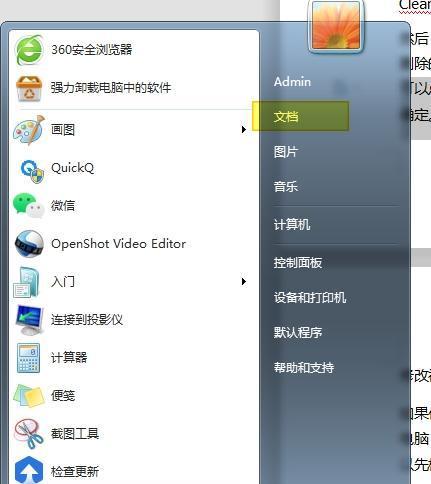
删除临时文件夹,释放大量空间
在计算机中,有许多临时文件会堆积在C盘的临时文件夹中,占据大量的空间。我们可以通过打开“运行”窗口,输入“%temp%”命令,并删除其中的所有文件和文件夹来释放空间。
清理回收站,彻底删除文件
即使你在电脑上删除了文件,这些文件其实还是存在于回收站中,占据一定的空间。我们可以打开回收站,右键选择“清空回收站”,彻底删除其中的文件,释放空间。
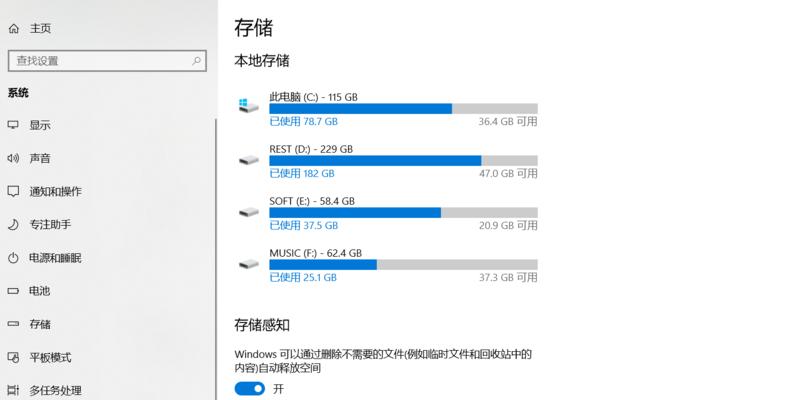
卸载不常用的软件,减少负担
我们在使用电脑时会安装各种软件,但是随着时间的推移,有些软件可能已经不再需要了。通过打开控制面板,选择“卸载程序”,我们可以查找并卸载那些不常用的软件,从而减少C盘的负担。
清理浏览器缓存,提升速度
浏览器缓存也会占用一定的C盘空间。我们可以在浏览器设置中找到“清除缓存”选项,并选择清除所有缓存文件,从而释放空间并提升浏览器的运行速度。
压缩大文件,节省存储空间
对于一些占据较大空间的文件,我们可以使用压缩工具进行压缩,从而节省存储空间。压缩后的文件可以在需要时再进行解压使用。
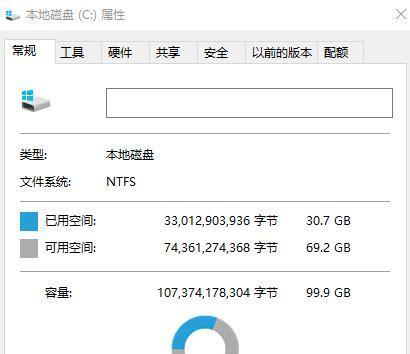
清理系统日志,释放空间
系统日志是记录电脑各种操作和事件的文件,它们会不断地积累在C盘中。我们可以通过打开“事件查看器”,选择“Windows日志”,并删除其中的不必要的日志文件来释放空间。
清理垃圾邮件,减少负担
邮箱中的垃圾邮件不仅占据了邮箱空间,也会占用C盘的空间。我们可以通过定期清理垃圾邮件,减少负担,释放C盘空间。
清理下载文件夹,腾出空间
下载文件夹是我们下载文件时的默认存储位置,其中可能会积累大量的文件。我们可以打开下载文件夹,删除那些已经不再需要的文件,从而腾出空间。
优化系统设置,释放隐藏空间
在Windows系统中,有些隐藏文件和设置也会占据一定的C盘空间。我们可以通过更改文件夹选项,显示隐藏文件和文件夹,从而删除那些不必要的隐藏文件和设置,释放空间。
清理无效的注册表项,提升性能
注册表是Windows系统中存储各种设置和配置信息的数据库,其中可能存在很多无效的注册表项。我们可以使用专业的注册表清理工具,删除这些无效的注册表项,提升系统性能。
删除重复文件,节约存储空间
电脑中常常存在许多重复的文件,它们占据了大量的存储空间。我们可以使用专业的重复文件查找工具,快速找到并删除这些重复文件,从而节约存储空间。
清理系统垃圾文件,提高效率
除了临时文件夹外,系统还会产生其他一些垃圾文件,占据C盘的空间。我们可以使用系统自带的磁盘清理工具,选择清理系统文件,从而删除这些垃圾文件,提高系统效率。
移动文件至其他分区,分散负担
如果你的电脑有多个分区,你可以将一些较大的文件移动至其他分区,从而分散C盘的负担。这样做可以释放C盘的空间,提高电脑的整体性能。
定期清理媒体库,释放空间
音乐、视频等媒体文件会占用大量的存储空间。我们可以定期清理媒体库,删除那些不再需要的音乐和视频文件,从而释放空间。
定期整理硬盘碎片,提升速度
硬盘碎片会导致数据存储不连续,影响电脑的读写速度。我们可以使用系统自带的磁盘碎片整理工具,定期整理硬盘碎片,提升电脑的速度和性能。
通过以上15个方法,我们可以解决C盘空间不足的问题。在日常使用电脑时,我们应该注意及时清理和释放C盘空间,保持电脑的良好运行状态。让我们的电脑焕然一新!
标签: 盘空间不足


